convertiți un certificat SSL CER sau P7B într-un PFX (pentru portaluri Power Apps sau alte proiecte)
următoarea postare este un exemplu perfect de proces pe care nu îl fac foarte des și când o fac, tot uit cum să o fac. Așa că astăzi am de gând să-l scrie în jos, astfel încât în viitor, mă pot referi la acest post. Poate veți găsi că este util, de asemenea.
în cazul meu, se referă în mod specific la portalurile Power Apps, dar acești pași s-ar aplica oricărui proiect în care trebuie să convertiți un certificat SSL.
actualizare: dacă doriți să faceți acest lucru mai repede, și sunt confortabile, cu instrumente de linie de comandă, există CRM sfat de Răspuns zi la acest post. Faceți clic aici pentru a vizualiza sfatul.
certificate SSL în portalurile Power Apps
când lucrați în mod specific la proiectele Power Apps Portals, o parte a procesului este încărcarea unui certificat SSL în Centrul de administrare Portal pentru a configura o adresă URL personalizată.
acest proces este documentat pe site-ul Microsoft Docs.
puteți obține un certificat SSL de la diferiți furnizori. Furnizorul pe care îl folosesc în prezent funcționează bine, dar oferă descărcarea SSL doar ca format CER sau P7B.
portalurile Power Apps necesită încărcarea certificatului SSL ca fișier PFX.
deși există câteva instrumente online disponibile, prefer să fac această conversie pe propria mașină la nivel local.
pașii afișați se fac pe o mașină Windows 10. Nu folosesc un Mac pentru că nu sunt o bunică care s-a vândut la BestBuy sau un student la arte care stă la Starbucks. (Îmi pare rău Andrew Bibby)

pași pentru a converti P7B în PFX
după ce descărcați fișierul P7B (sau CER) de la furnizorul dvs. SSL, faceți dublu clic pe fișierul certificat și se va deschide aplicația Windows certmgr.
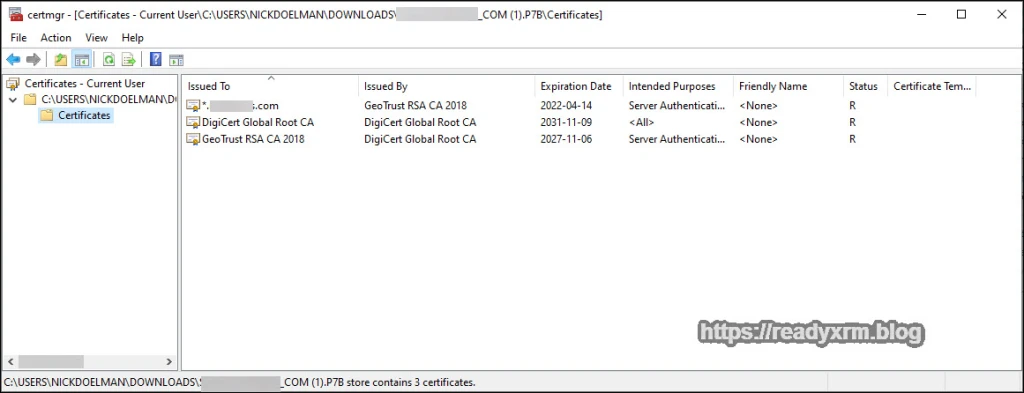
localizați certificatul numelui dvs. de domeniu și faceți dublu clic pentru a instala cert pe mașina dvs. locală. (Aceasta nu trebuie să fie mașina site-ului sau a proiectului dvs.). O fereastră cu detalii despre SSL va apărea pe ecran. Faceți clic pentru a instala certificatul.

alegeți mașina locală și faceți clic pe Următorul.

în ecranul următor, alegeți să plasați certificate într – un anumit magazin, faceți clic pe Răsfoire;

asigurați-vă că alegeți Magazin „Personal”.

Faceți clic pe Terminare pentru a finaliza procesul de import.

procesul ar trebui să arate ca fiind de succes.

apoi, din caseta de căutare Windows, tastați” cert ” și ar trebui să vedeți o opțiune de panou de control pentru a gestiona certificatele computerului. Faceți clic pe acesta pentru a lansa mmc.exe cu opțiunea certificat deja activată.
navigați la folderul certificate personale și localizați certificatul pe care l-ați instalat anterior.
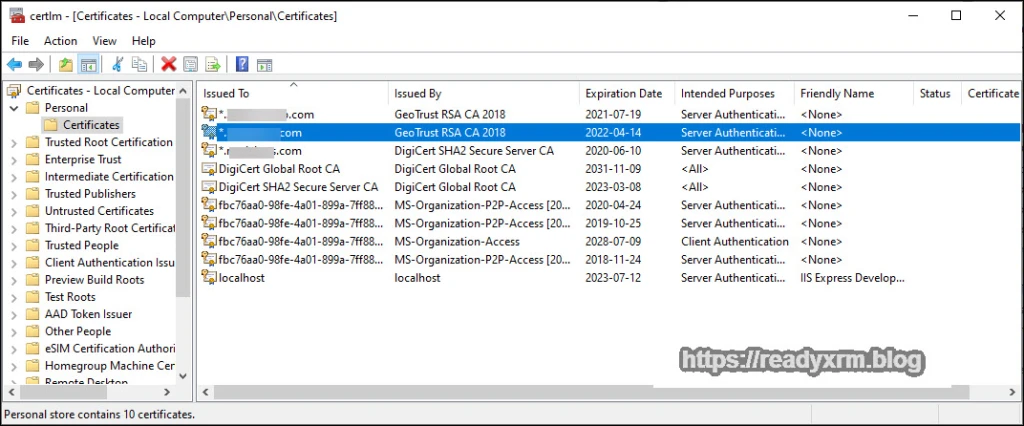
faceți clic dreapta pe intrarea certificatului și alegeți toate sarcinile -> Export
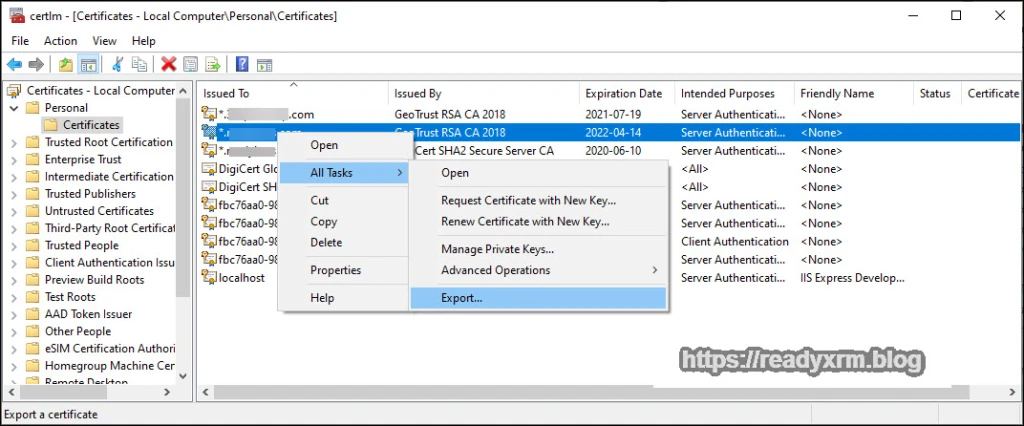
Expertul Export certificat va începe. Faceți clic pe Următorul

asigurați-vă că alegeți să exportați cheia privată cu certificatul.

următorul ecran este locul în care puteți specifica tipul de SSL pe care doriți să îl exportați, care ca PFX (necesar pentru portalurile Power Apps) Faceți clic pe următorul.

introduceți o parolă pe care o puteți aminti, dar nimeni altcineva nu o va ghici. Dacă faceți acest lucru pentru instalarea pe un Portal Power Apps, va trebui să introduceți acest lucru în acel moment.

specificați un nume de fișier. Acest lucru poate fi orice vrei să fie.

ultimul pas va finaliza expertul și veți avea un fișier de certificat PFX SSL gata de încărcare pe portalurile Power Apps sau oricare ar fi proiectul dvs.

rezumat
aceasta a fost o postare pe blog destul de simplă, dar știu că a trebuit să cobor câteva găuri de iepure Google pentru a-mi da seama în trecut și știu câțiva alții care s-au luptat uneori și cu asta. Acest lucru nu este de obicei ceva ce fac în fiecare zi. Sper că vi se pare util (vorbesc cu tine, viitorul meu)
fotografie de copertă de Robert Anasch pe Unsplash
Mac la Starbucks fotografie de Aral Tasher pe Unsplash
Nick Doelman este un Microsoft Business Applications MVP specializat în servicii de instruire și consultanță pentru platforma de alimentare și tehnologii conexe. Nick folosește o mașină Windows pentru că trebuie să facă o muncă reală ca un adult. Urmăriți Nick pe twitter la @ readyxrm